Додајте контекстни мени приступа контролисаној фасцикли у Виндовс 10
Контролисани приступ фасцикли је нова функција оперативног система Виндовс 10. Намењен је заштити вредних података од злонамерних апликација и претњи, као што је рансомваре. Ако често користите ову функцију, можда бисте желели да додате посебан контекстни мени „Контролисани приступ фасцикли“ да бисте брзо омогућили или онемогућили ову функцију у оперативном систему Виндовс 10.
Реклама
Контролисани приступ фасцикли прати промене које апликације уносе у датотеке у одређеним заштићеним фасциклама. Ако апликација покуша да изврши промену ових датотека, а ова функција је на црној листи, добићете обавештење о покушају. Заштићене фасцикле можете допунити додатним локацијама и додати апликације којима желите да дозволите приступ тим фасциклама.

Функција контролисаног приступа фасцикли је први пут представљена у Виндовс 10 верзији 16232 као део антивирусне апликације Виндовс Дефендер.
Погледајте следећи чланак:
Омогућите контролисани приступ фасцикли у оперативном систему Виндовс 10
Да бисте уштедели време, можете да додате контекстни мени „Контроловани приступ фасцикли“ на радну површину. Након тога, моћи ћете брже да омогућите или онемогућите ову функцију без посете Виндовс безбедносној апликацији. Мени укључује две команде за омогућавање или онемогућавање функције. Ево како се то може урадити.
Напомена: Морате бити пријављени са административни налог наставиће се.
Да бисте додали контекстни мени приступа контролисаном фолдеру у Виндовс 10, урадите следеће.
- Преузмите следеће датотеке регистра у зип архиви: Преузмите датотеке регистра.
- Извуците их у било коју фасциклу коју желите. Можете их поставити директно на радну површину.
- Деблокирајте *.РЕГ датотеке.
- Двапут кликните на датотеку „Додај контекстни мени за приступ контролисаној фасцикли“.
Ово ће додати следећи контекстни мени.
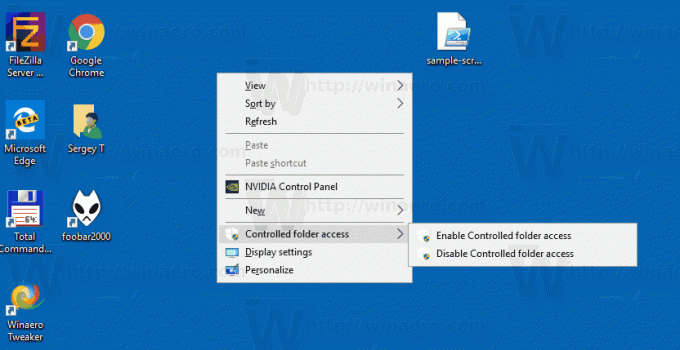
Како то ради
Команда покреће нову инстанцу ПоверСхелл-а и извршава цмдлет Сет-МпПреференце. Сет-МпПреференце цмдлет мења подешавања за Виндовс заштитник. Користите ову цмдлет команду да бисте додали изузимања за екстензије назива датотеке, путање и процесе и да бисте додали подразумеване радње за високе, умерене и ниске претње. Такође, омогућава промену стања безбедносне функције, укључујући функцију приступа контролисаном фолдеру. Одговарајуће команде изгледају на следећи начин.
Омогући контролисани приступ фасцикли:
Сет-МпПреференце -ЕнаблеЦонтролледФолдерАццесс је омогућен
Онемогућите контролисани приступ фасцикли:
Сет-МпПреференце -ЕнаблеЦонтролледФолдерАццесс је онемогућен
Команде се морају извршити у ан повишена ПоверСхелл инстанца.
Подешавање поништавања је укључено у зип архиву поменуту горе.
Такође погледајте следећи чланак:
Додајте апликацију Дозволи кроз контекстни мени за приступ контролисаној фасцикли у Виндовс 10
